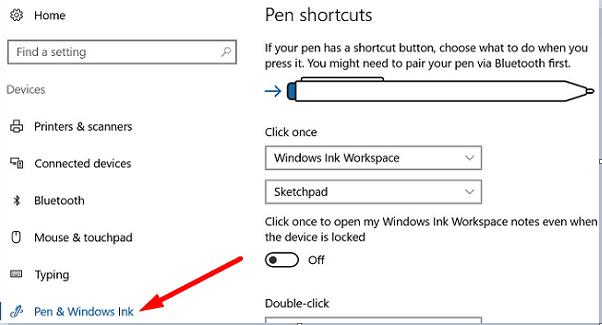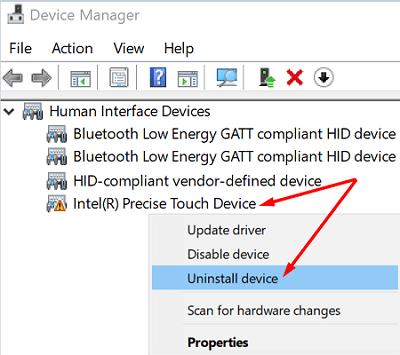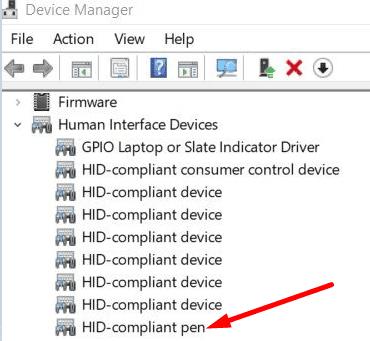Microsoft ažurira Windows 10 dva puta godišnje , donoseći nove značajke i poboljšanja. Mnogi korisnici žure instalirati najnovija ažuriranja čim budu dostupna, dok drugi radije čekaju. Potonji to čine kako bi izbjegli potencijalne greške koje nisu otkrivene tijekom faze testiranja.
Nije neuobičajeno da ažuriranja za Windows 10 uzrokuju neočekivane kvarove i pogreške . Na primjer, vaša Surface Pen ponekad može prestati raditi nakon instaliranja najnovijih ažuriranja OS-a. Ako tražite rješenje za rješavanje ovog problema, slijedite korake za rješavanje problema u nastavku.
Kako mogu ponovno pokrenuti svoju Surface Pen?
Provjerite postavke Surface Pen
Prvo idite na Postavke , odaberite Uređaji i kliknite na Bluetooth i drugi uređaji . Provjerite razinu baterije i zamijenite bateriju olovke ako joj ponestane soka.
Zatim se vratite na Postavke , kliknite Uređaji i odaberite Pen & Windows Ink . Prilagodite postavke pritiska olovke i provjerite rezultate.
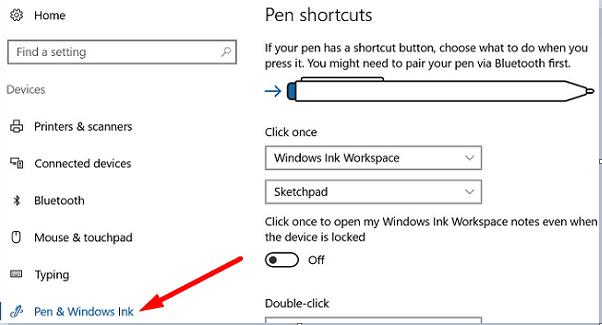
Pokrenite Microsoftov Surface Diagnostic Toolkit
Možete koristiti Surface Diagnostic Toolkit za automatsko rješavanje problema s dodirnim zaslonom. Preuzmite alat iz trgovine Microsoft Store . Pokrenite izvršnu datoteku i slijedite upute na zaslonu za pokretanje postupka popravka.
Ponovno instalirajte upravljačke programe za zaslon osjetljiv na dodir i olovku
Provjerite jesu li problem uzrokovane postavkama zaslona osjetljivog na dodir. Poništite kalibraciju dodira i ponovno instalirajte upravljačke programe za zaslon osjetljiv na dodir i olovku.
Upišite calibrate u traku za pretraživanje sustava Windows i odaberite Kalibriraj zaslon za unos olovkom ili dodirom . Pritisnite opciju Reset i slijedite upute na zaslonu za ponovno kalibriranje zaslona osjetljivog na dodir.
Zatim pokrenite Upravitelj uređaja i odaberite Uređaji za ljudsko sučelje .
Desnom tipkom miša kliknite Intel(R) Precise Touch Device i odaberite Deinstaliraj uređaj .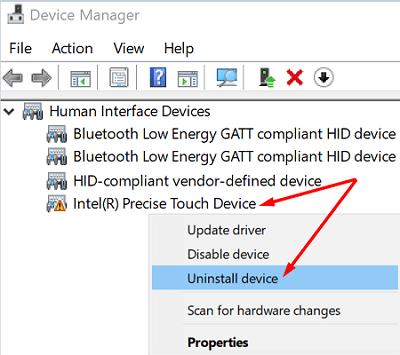
Nakon toga, desnom tipkom miša kliknite upravljački program dodirnog zaslona koji podržava HID i odaberite Deinstaliraj uređaj .
Idite na olovku kompatibilnu s HID-om , proširite popis, desnom tipkom miša kliknite postavke Surface Pen i Surface Pen integracija i odaberite Deinstaliraj uređaj .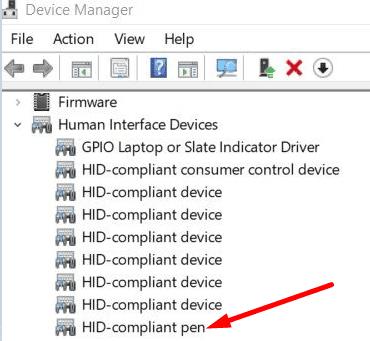
Zatim idite na Firmware , desnom tipkom miša kliknite Surface touch i odaberite Deinstaliraj uređaj .
Idite na Uređaji sustava , desnom tipkom miša kliknite Surface Pen uparivanje i odaberite Deinstaliraj uređaj .
Odaberite Surface Touch Servicing ML i kliknite na Deinstaliraj uređaj .
Ponovno pokrenite svoj Surface uređaj kako biste automatski instalirali najnovije upravljačke programe za zaslon osjetljiv na dodir.
Provjerite je li vaša Surface Pen još uvijek uparena s vašim Surface uređajem. Ako je to slučaj, rasparite ga, ponovno pokrenite računalo i ponovno dodajte Surface Pen.
Ako ništa ne radi, vaša Surface Pen može biti neispravna. Možda ćete morati zamijeniti vrh ili nabaviti novu olovku. Za više informacija posjetite Microsoftovu stranicu za servis i popravak uređaja .
Zaključak
Ako je vaša Surface Pen prestala raditi, još jednom provjerite postavke pritiska olovke i pokrenite Microsoftov Surface Diagnostic Toolkit. Ako se problem nastavi, ponovno instalirajte upravljački program Intel(R) Precise Touch Device, kao i upravljačke programe za olovku kompatibilne s HID-om. Jesu li vam ovi savjeti pomogli riješiti problem? Javite nam u komentarima ispod.